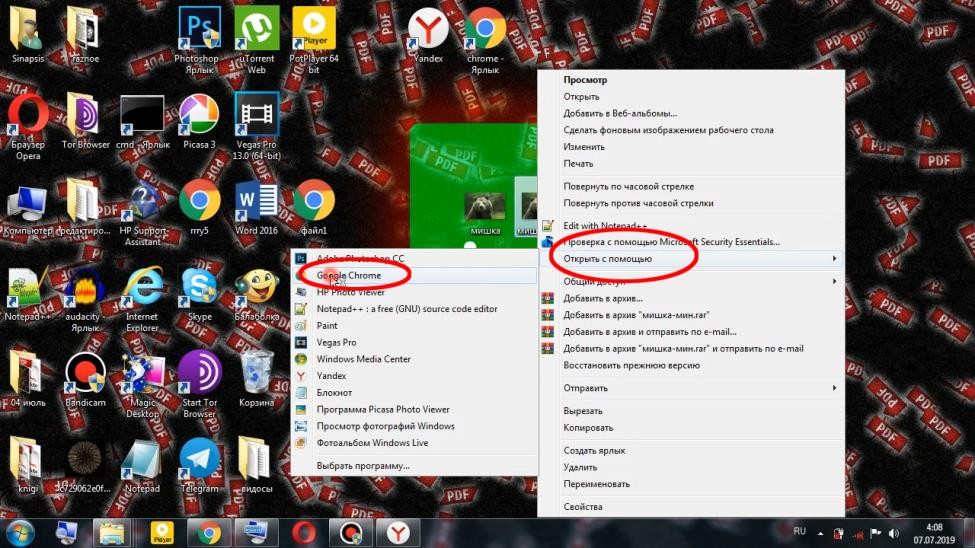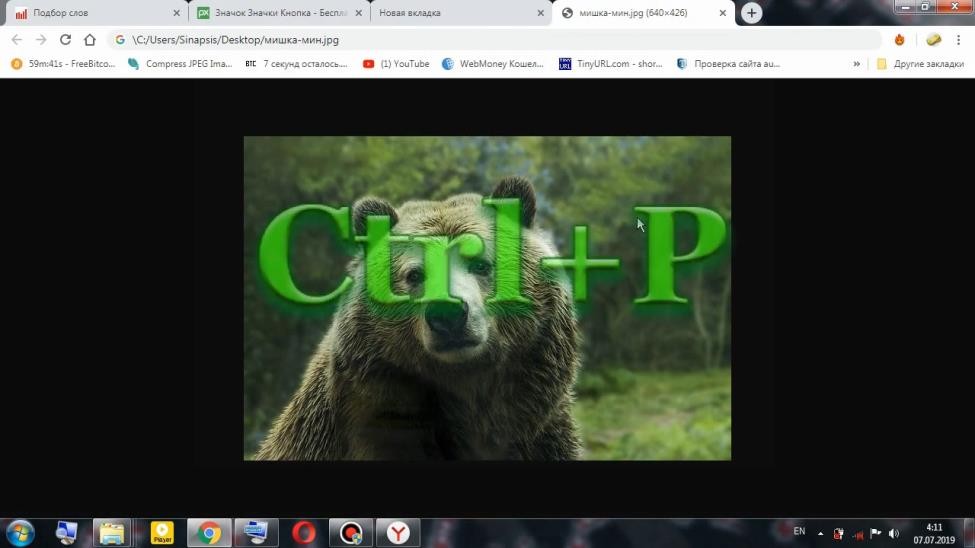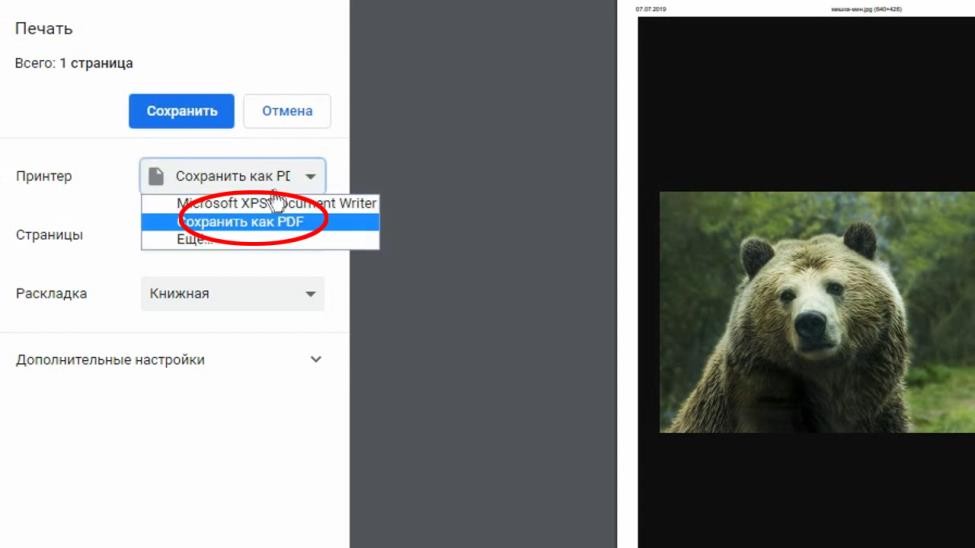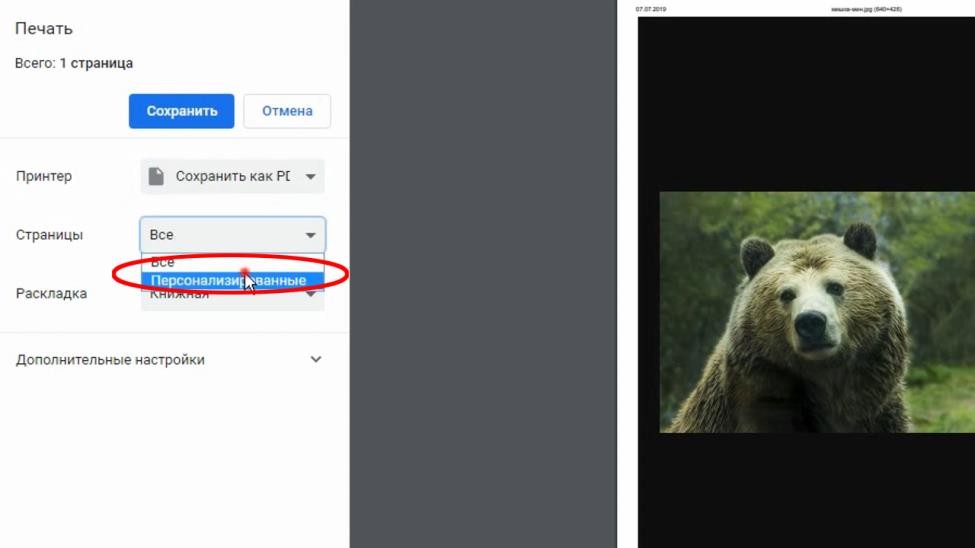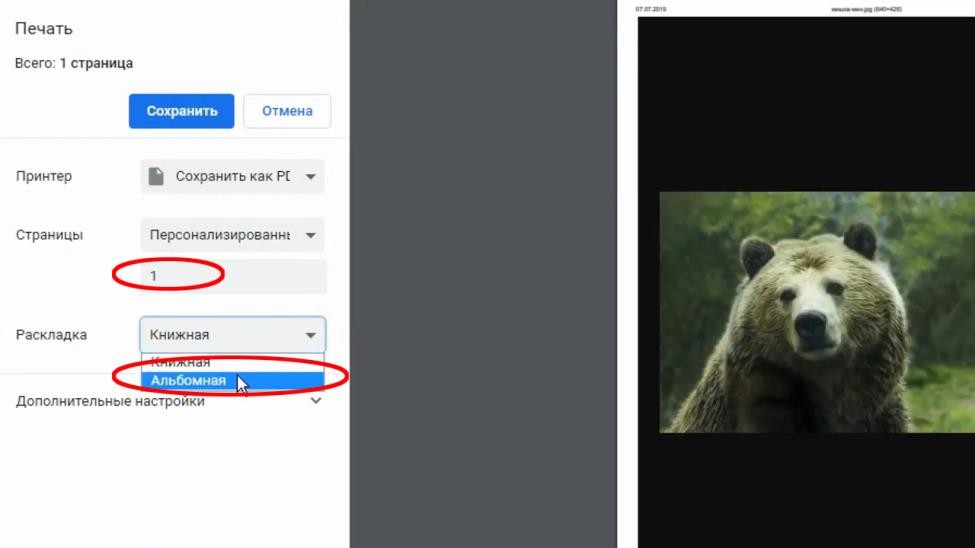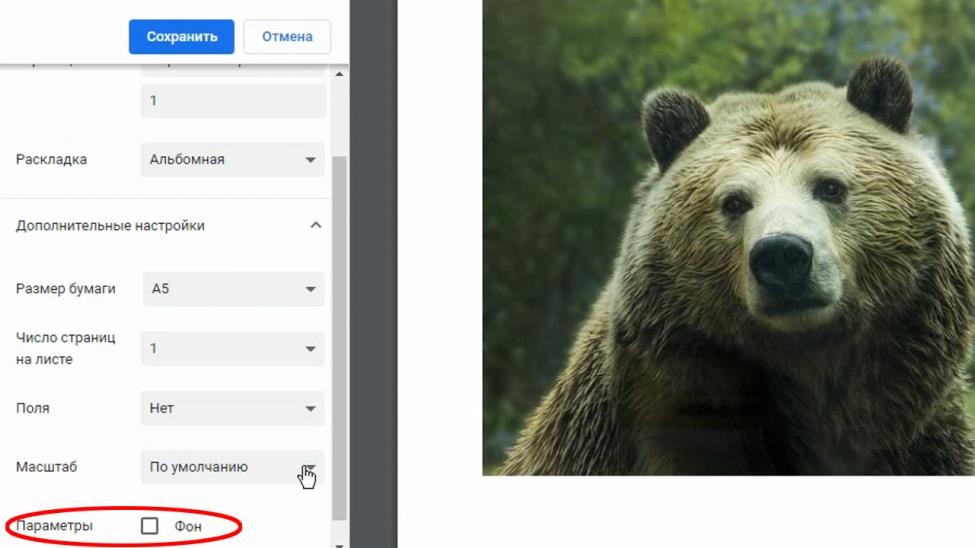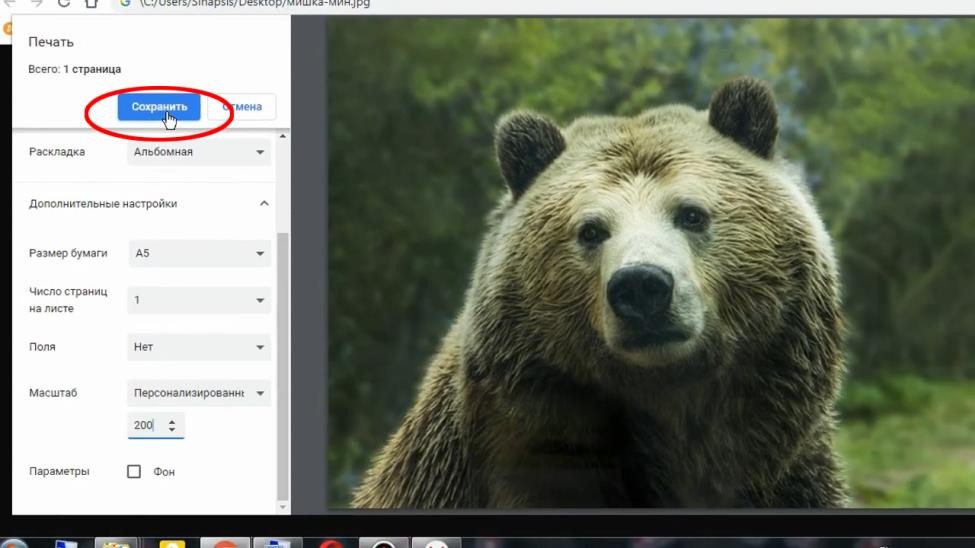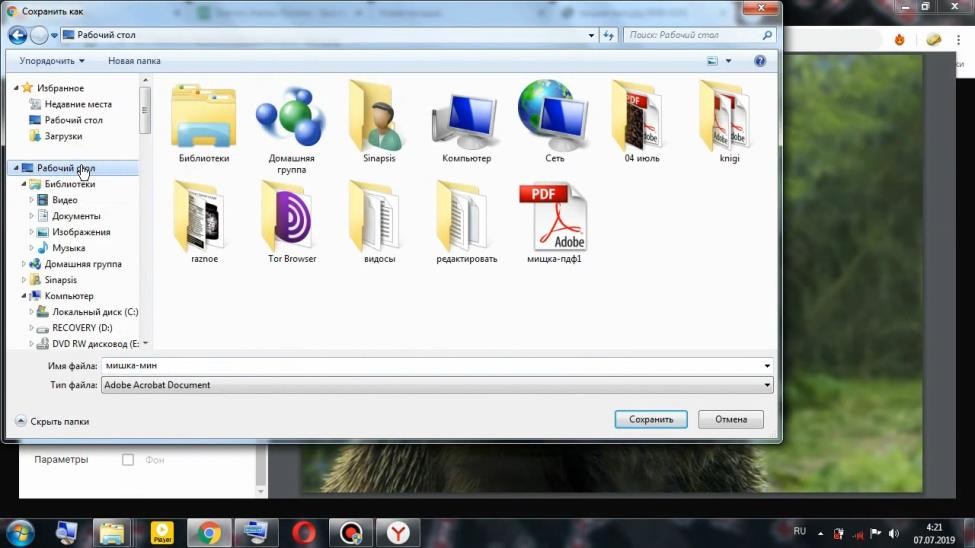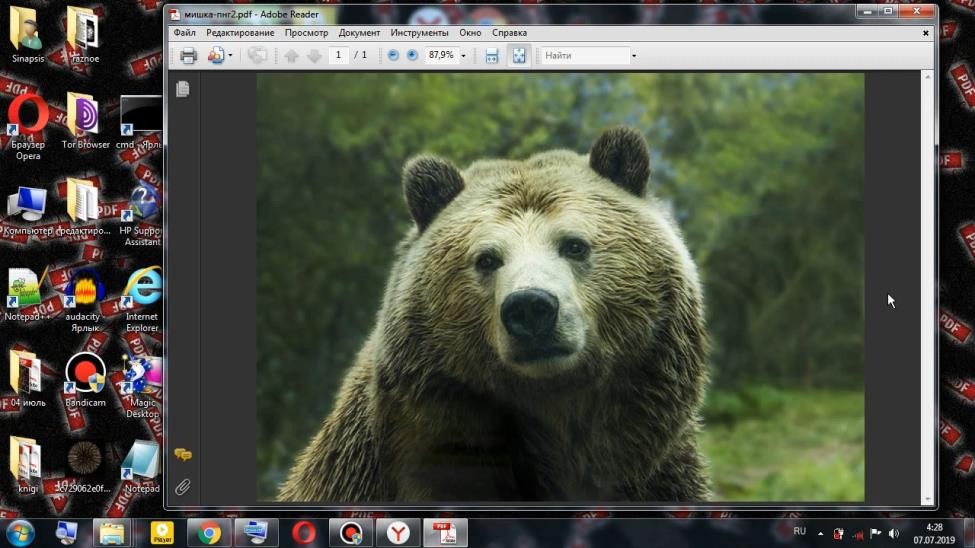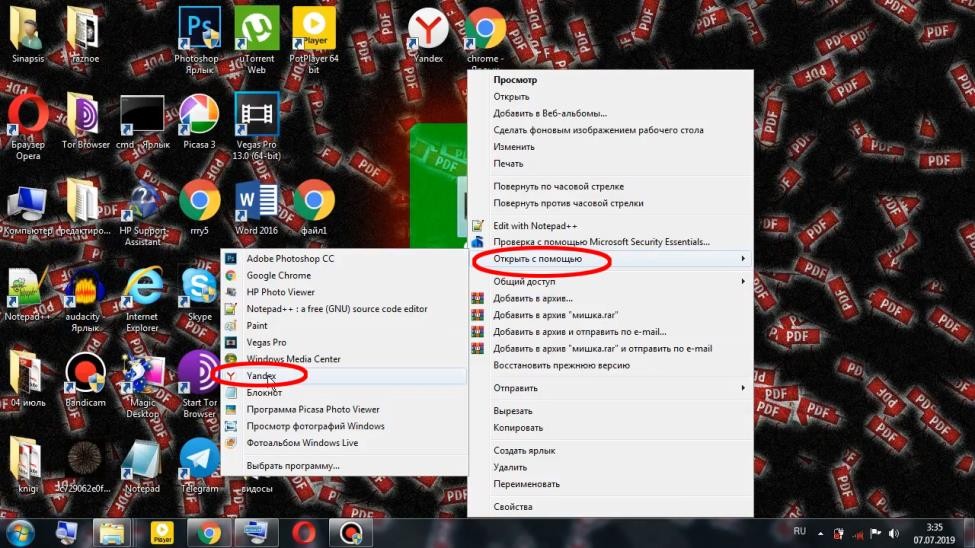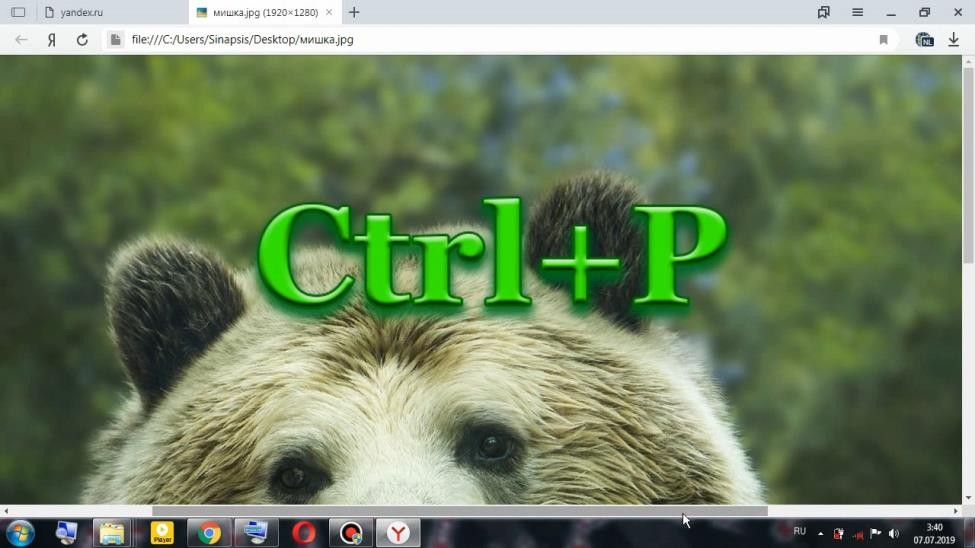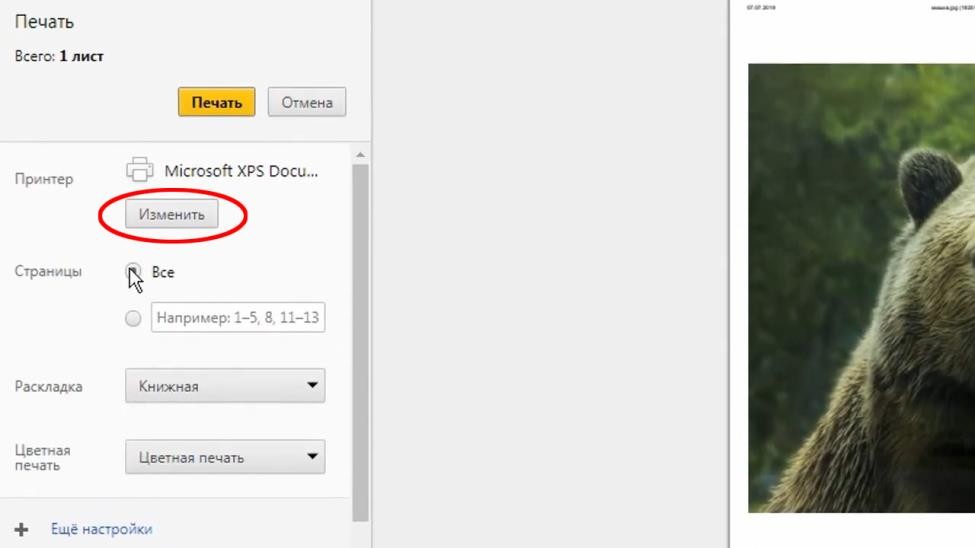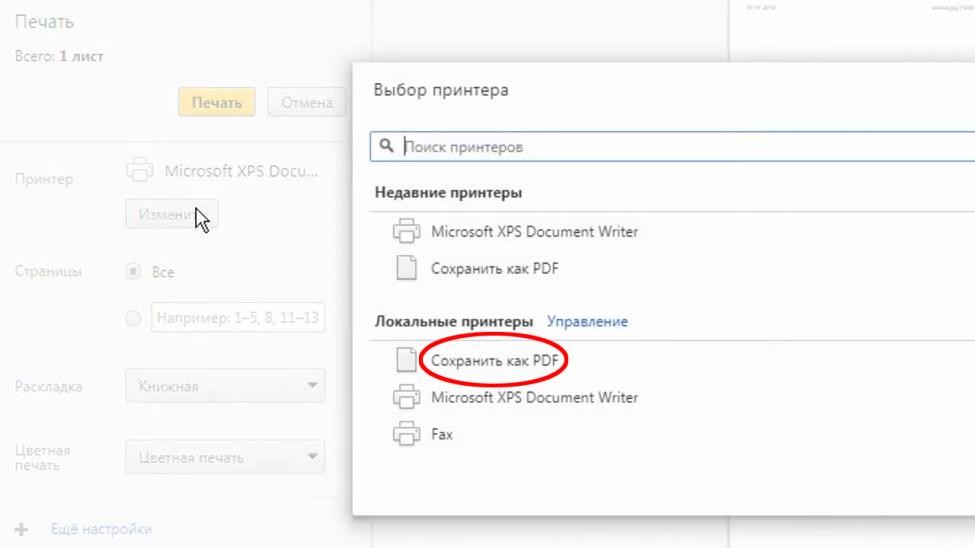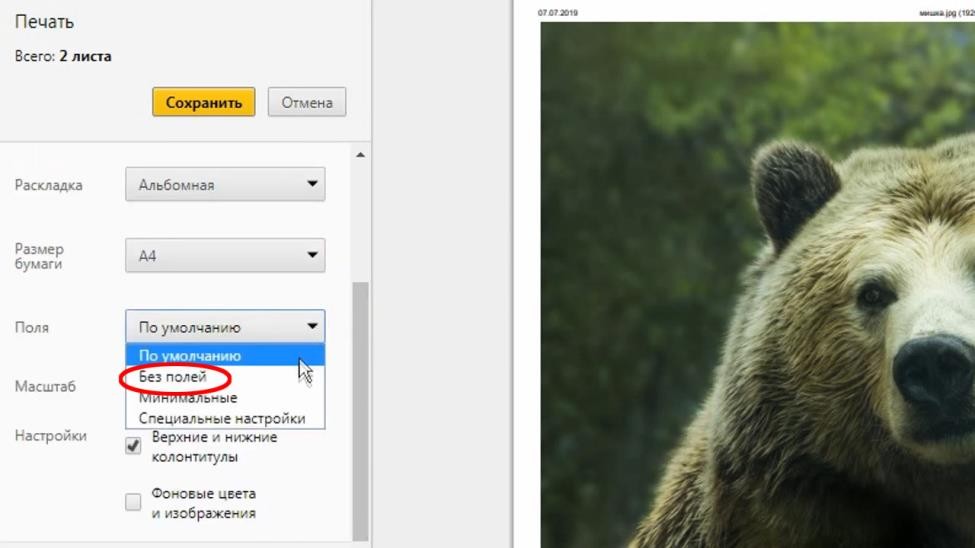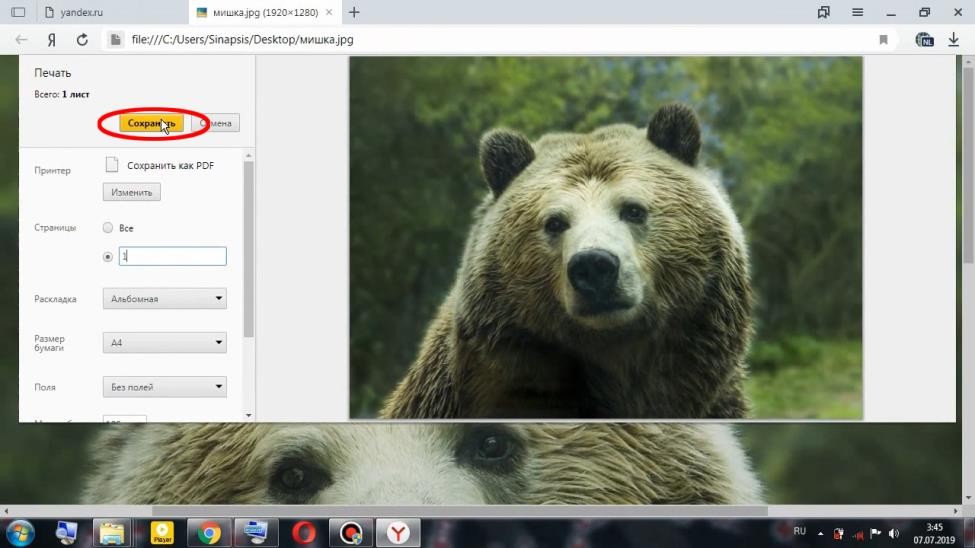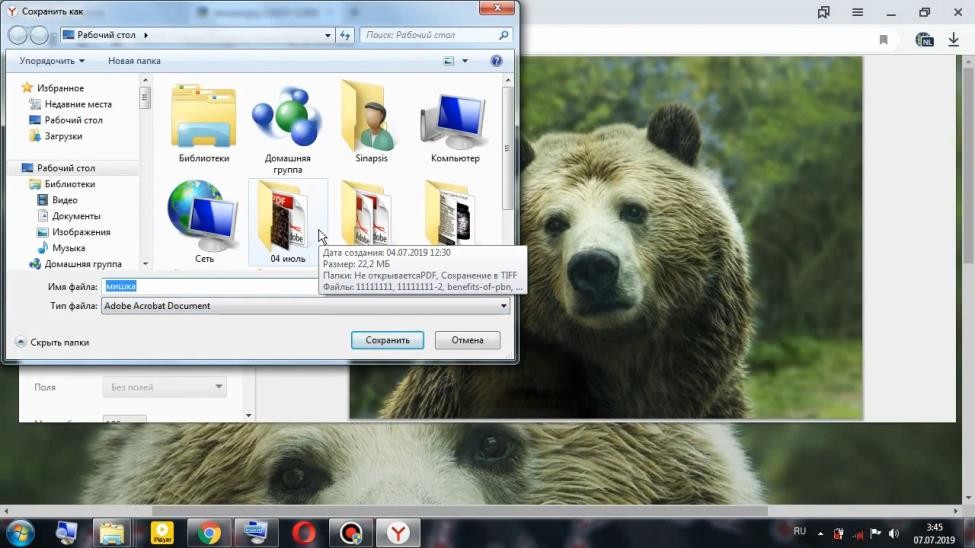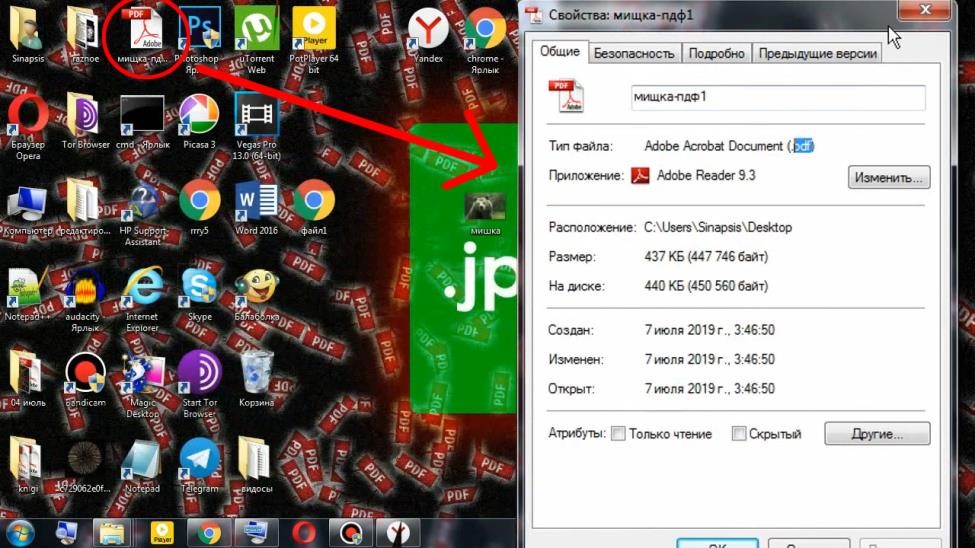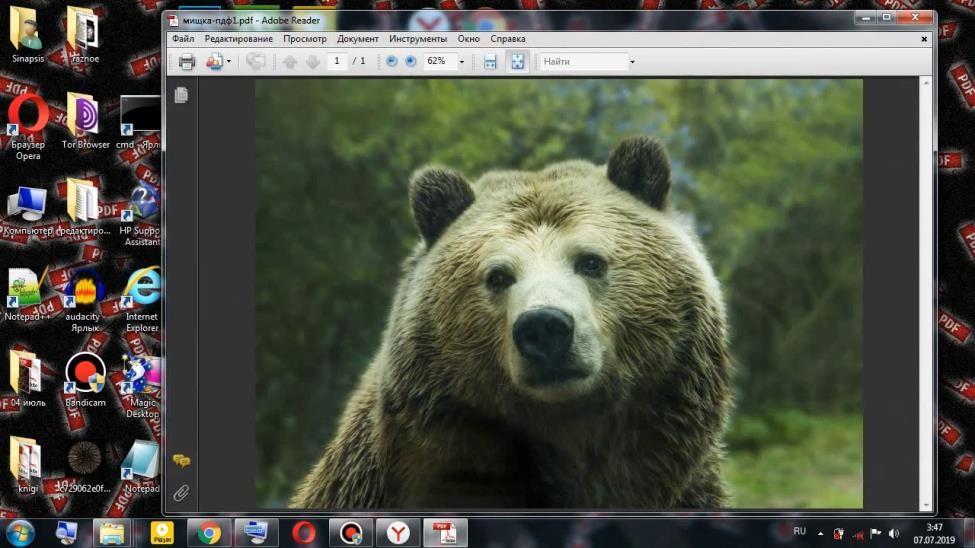Сложность
Легко
Время
5 минут
Возможностей конвертации файлов множество – и специальные утилиты, и онлайн-сервисы. Но есть способ изменить формат без дополнительного ПО и подключения к интернету. О нём и пойдет дальше речь.
С помощью Google Chrome
Шаг 8 из 11
Масштаб персонализированный. И начинаем подгонять значение до тех пор, пока не пропадет белая рамка на картинке рядом.
С помощью Яндекс.Браузера
Шаг 8 из 11
Чтобы не получить срезанную страницу, выставляем 1 в графе «Страница». Проверяем, подошло ли значение на фото.
Видео
Автор: канал YouTube Rasskazhu PC